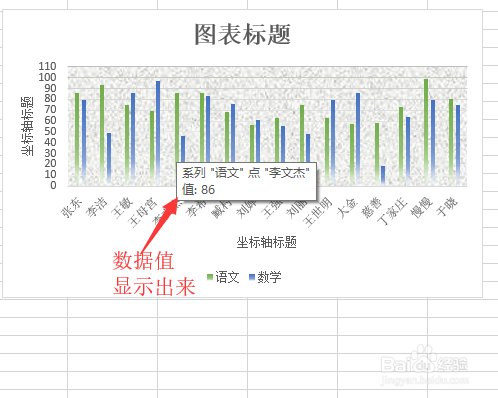1、打开一个实例文档,鼠标移动到数据表中,在柱状图上中悬停鼠标,可以看到没有显示数据的值。
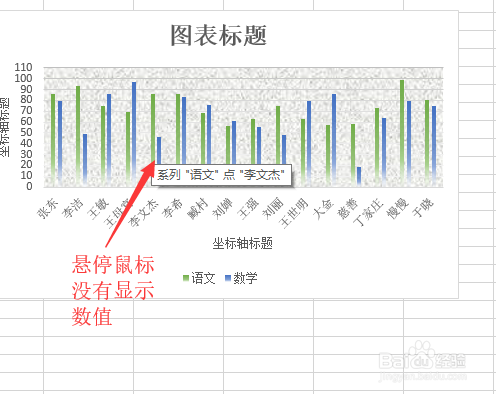
2、鼠标单击左上角的<文件>按钮。
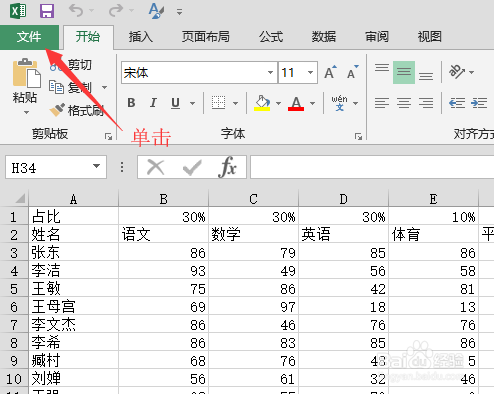
3、然后单击<选项>按钮。
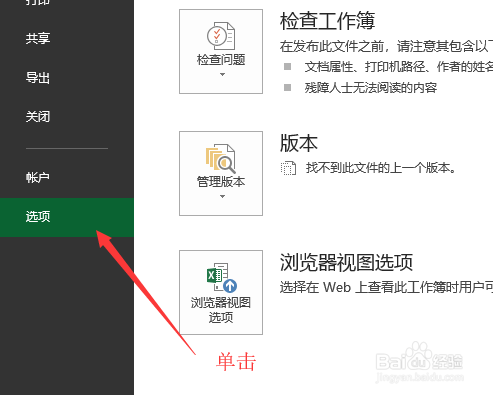
4、在弹出的excel选项对话框中单击<高级>选项。

5、找到图表选项勾选<悬停时显示数据点的值>。最后单击<确定>按钮。
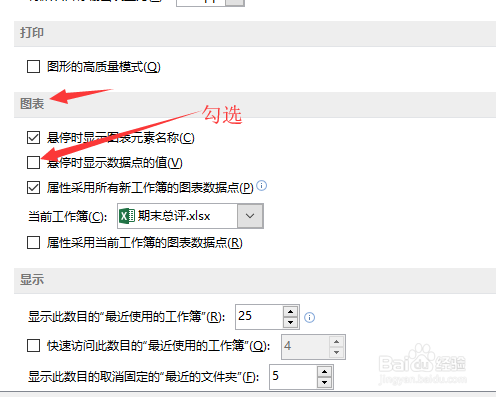
6、返回到图表中鼠标悬停在数据上,就能显示出数据的值。
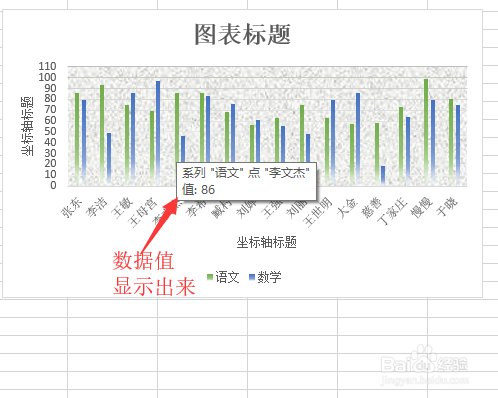
1、打开一个实例文档,鼠标移动到数据表中,在柱状图上中悬停鼠标,可以看到没有显示数据的值。
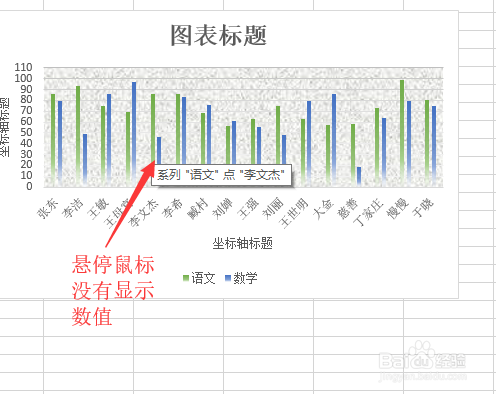
2、鼠标单击左上角的<文件>按钮。
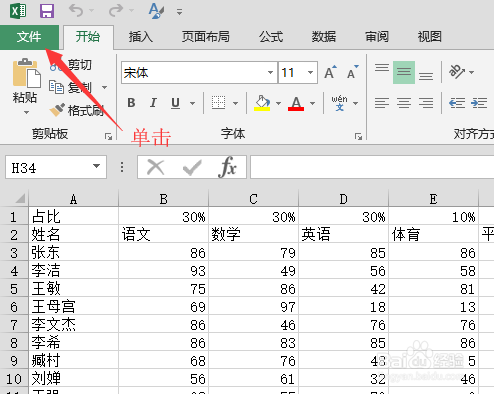
3、然后单击<选项>按钮。
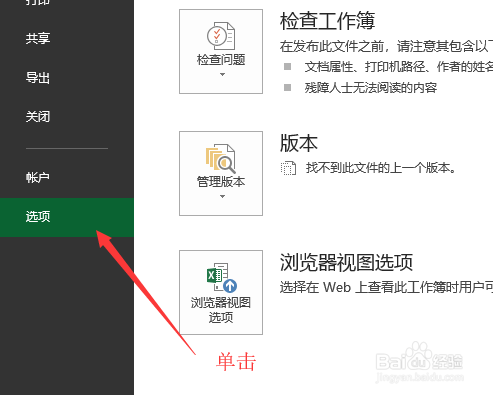
4、在弹出的excel选项对话框中单击<高级>选项。

5、找到图表选项勾选<悬停时显示数据点的值>。最后单击<确定>按钮。
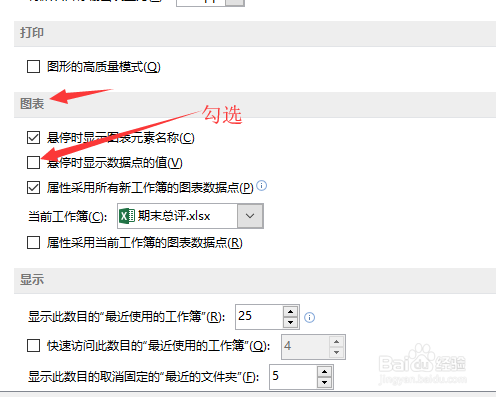
6、返回到图表中鼠标悬停在数据上,就能显示出数据的值。